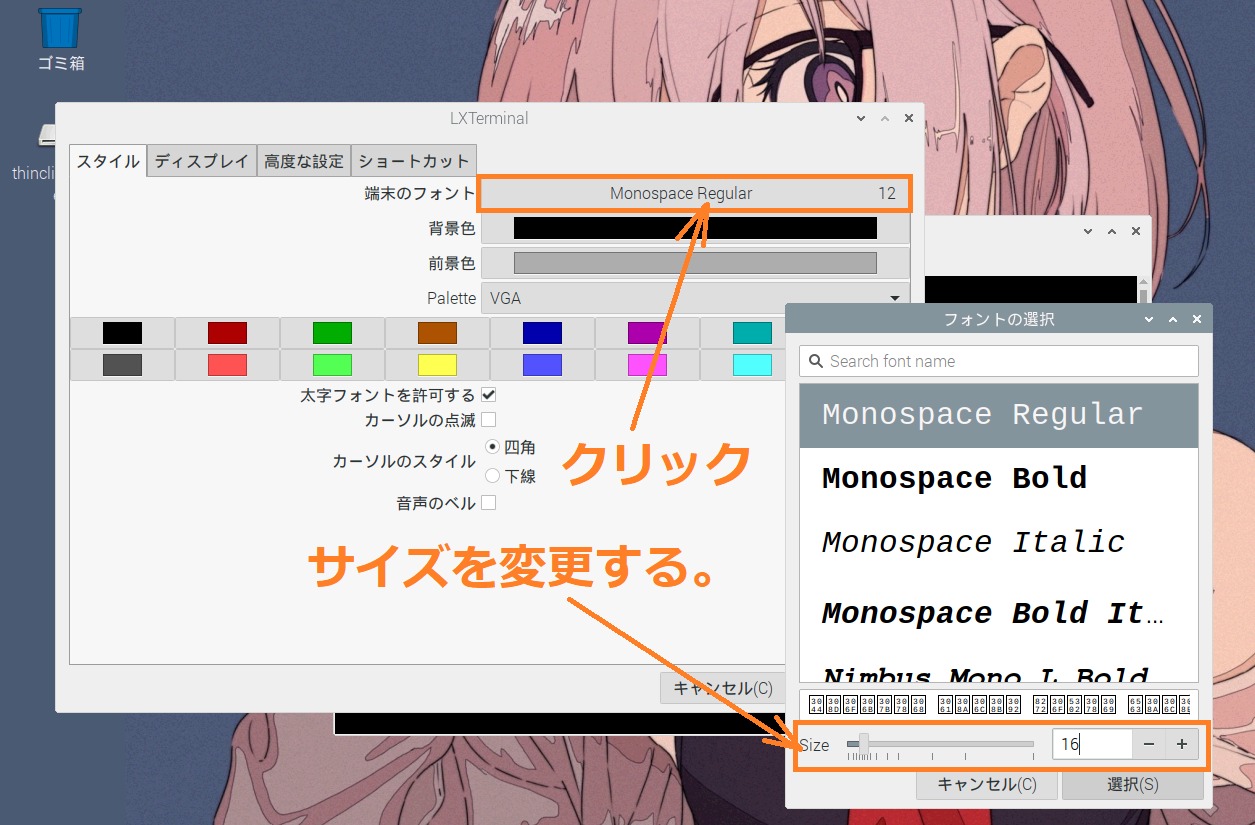この記事を読むと、ターミナルの文字サイズの初期値が変更できるようになります。
ターミナル(黒いコマンドを実行する画面)の文字サイズの初期値を変更する方法。
今まで
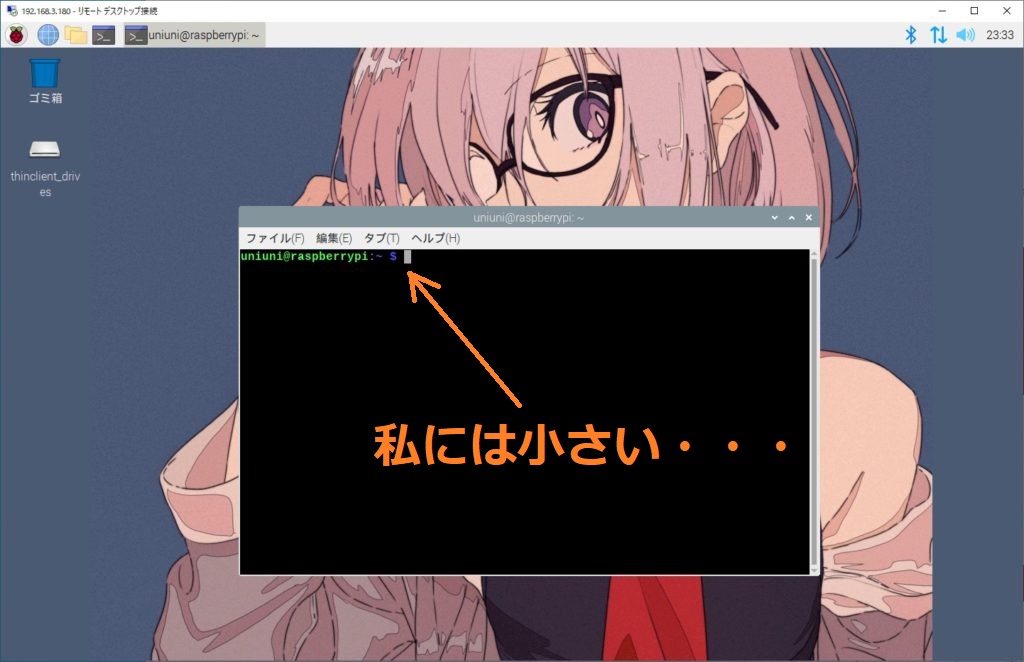
ターミナル(黒いコマンドを実行する画面)の文字が初期値のままだと、
私には小さくて見えにくいので、ターミナルを起動する度に
【Ctrl】+【Shift】+【+】
(コントロール & シフト & プラス 同時押し)
を押して画面を大きくしていました。
でも、やっぱり毎回変更するのは面倒くさい。
解決策。
遂に私は「デフォルトで最初から文字サイズを設定できる」箇所を見つけました。
ターミナルの画面を右クリック >設定
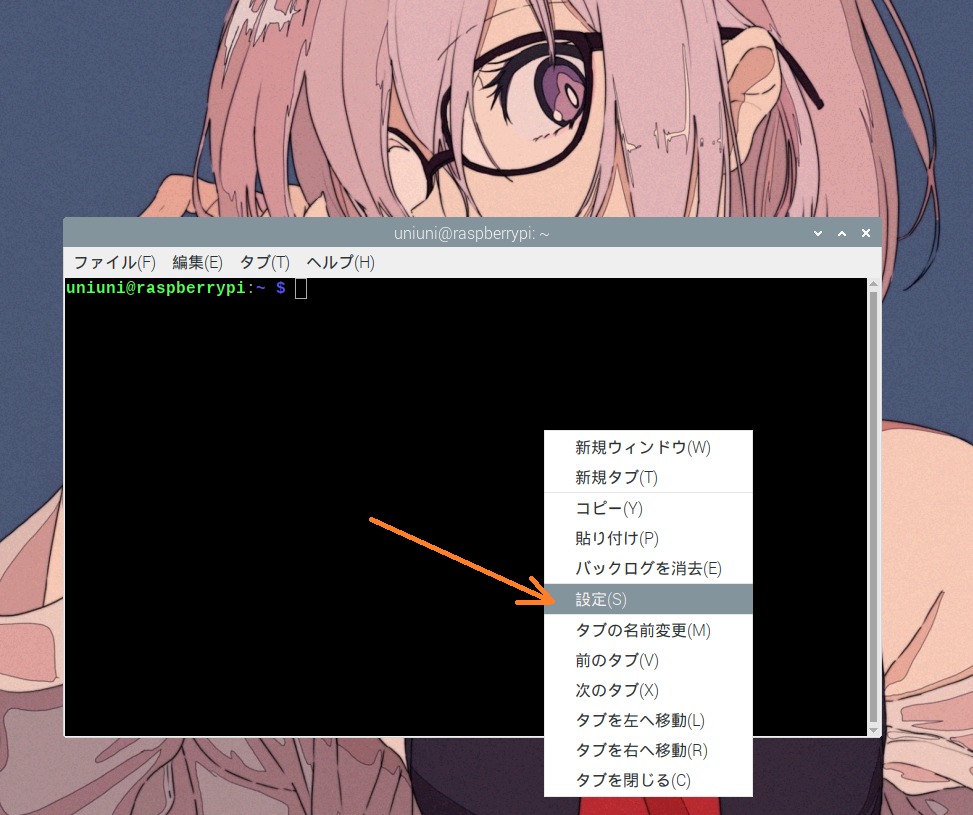
端末のフォント 欄のボックスをクリック。
→「フォントの選択」ボックスが出現します。
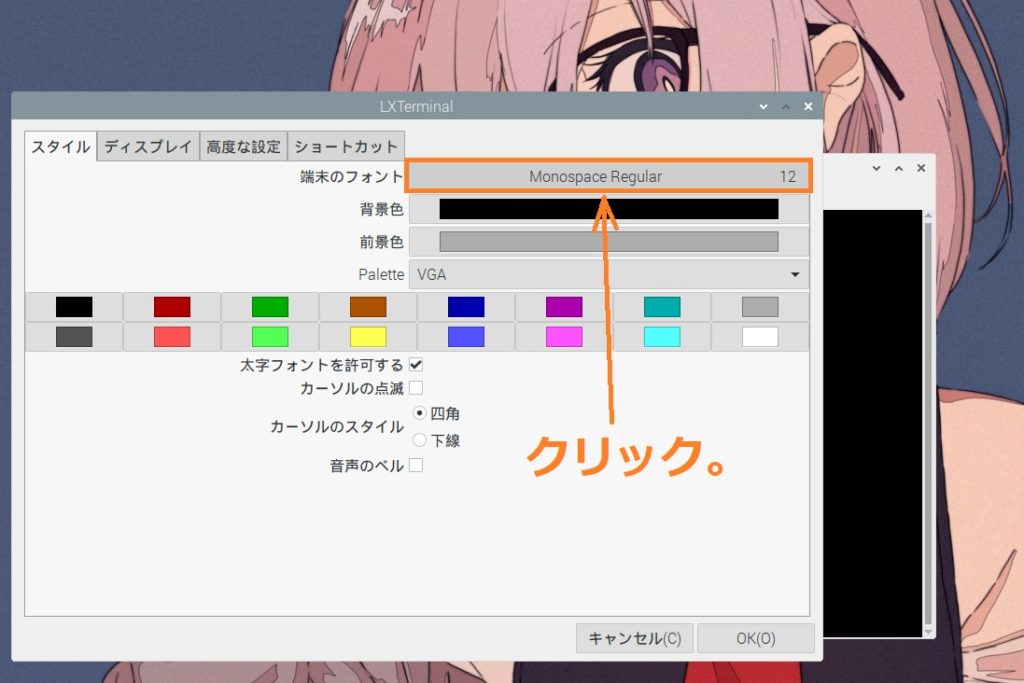
「フォントの選択」ボックス下段のSize 欄にてフォントのサイズを変更。
私の場合は見えやすいように大きいサイズに変更します。
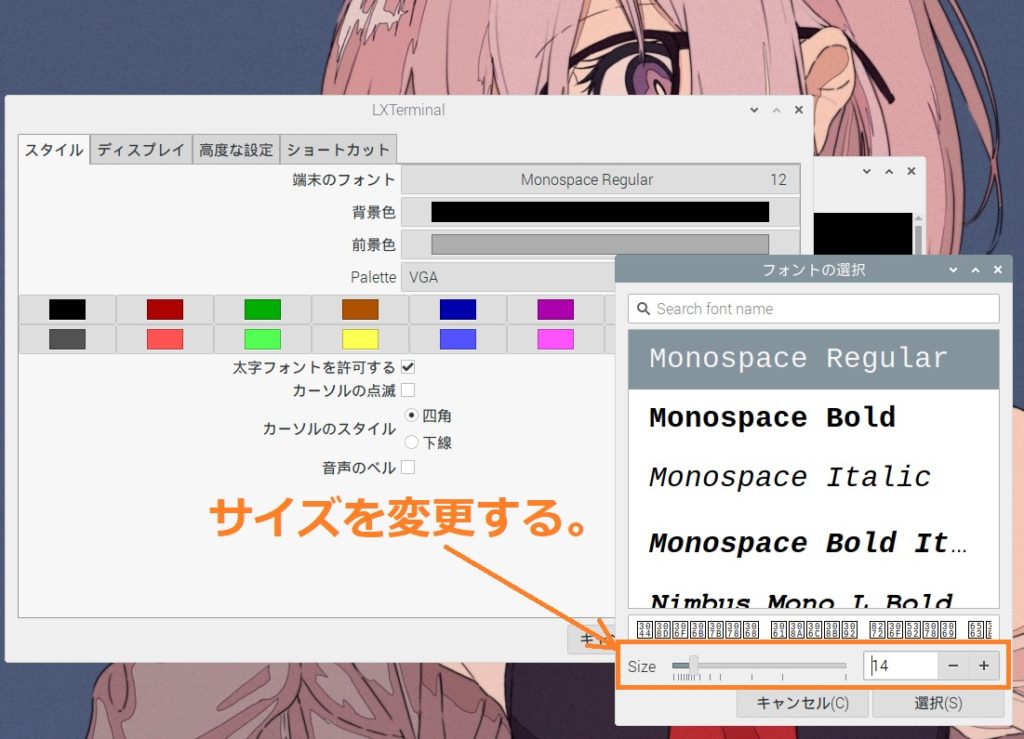
サイズを指定したら、「選択」→「OK」と順番にクリックして、ダイアログボックスを閉じます。
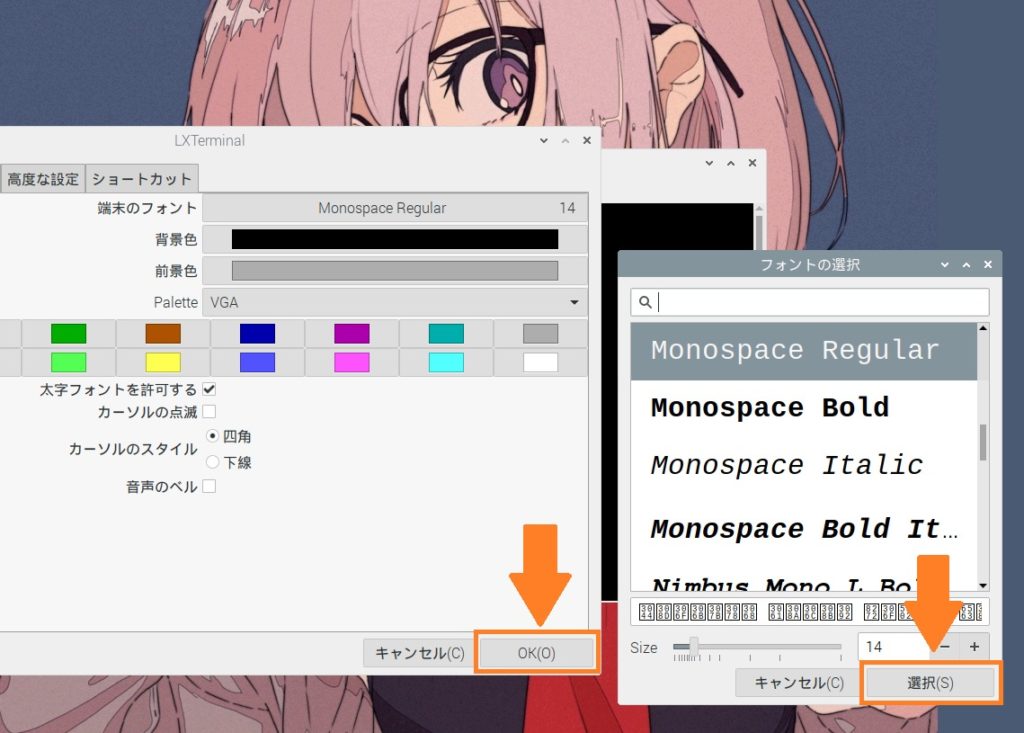
文字サイズが変更されたことを確認します。
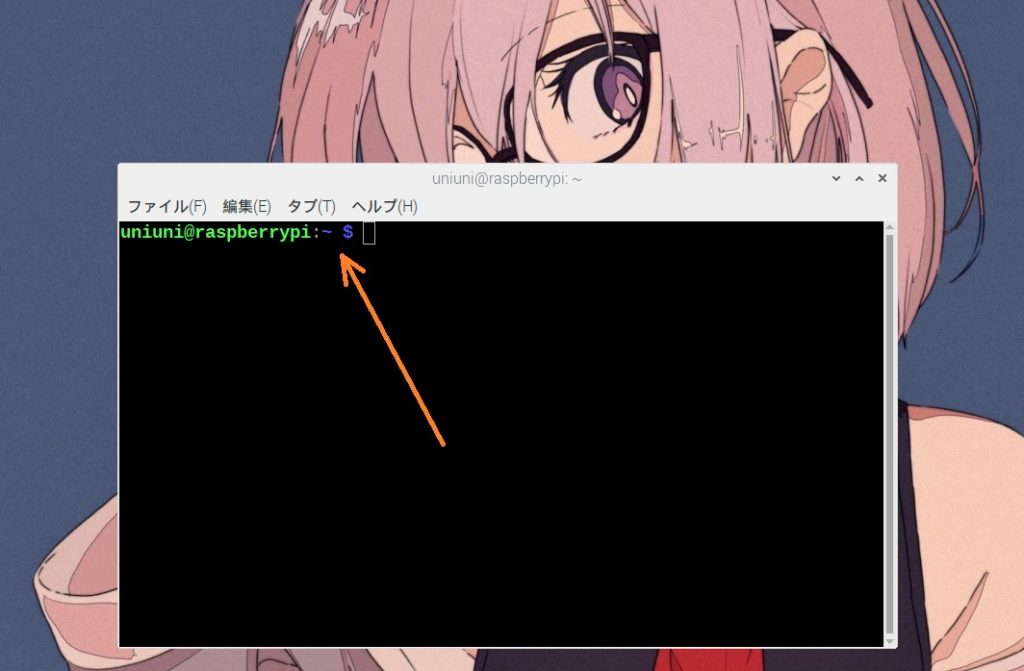
そしてうれしいことに、次回起動時にも、変更した文字サイズの設定が参照されていました。
つまり、初期値になります。
検証した限りでは、Raspberry Pi を再起動しても、
引き続き今回設定した文字のサイズでターミナルが開いてきました。
変更後。
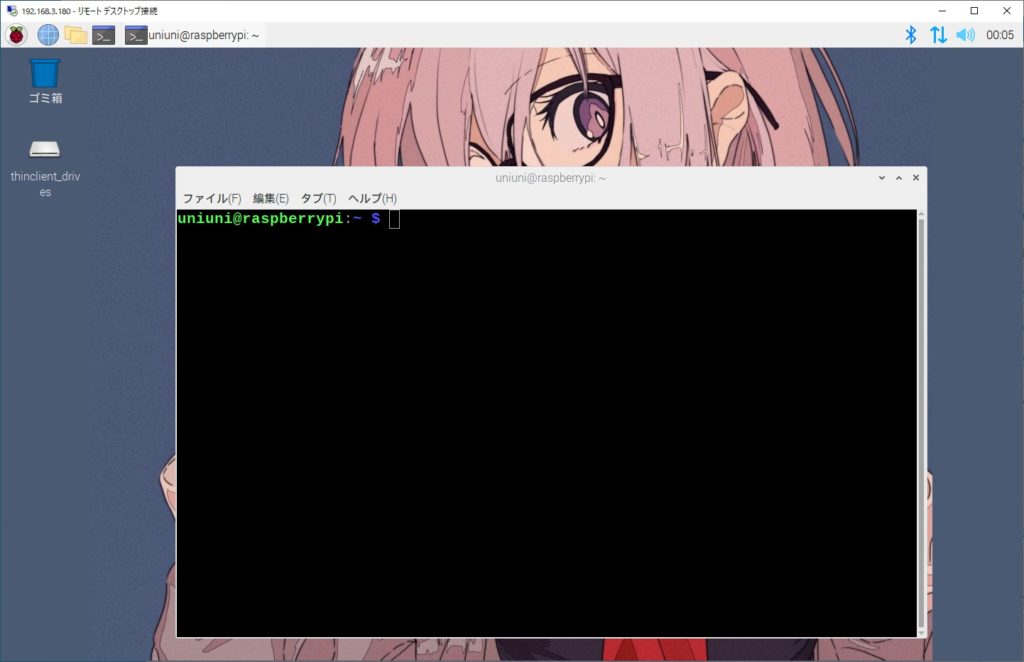
地味ですけど、ちょっと大きくなっています。
変更前
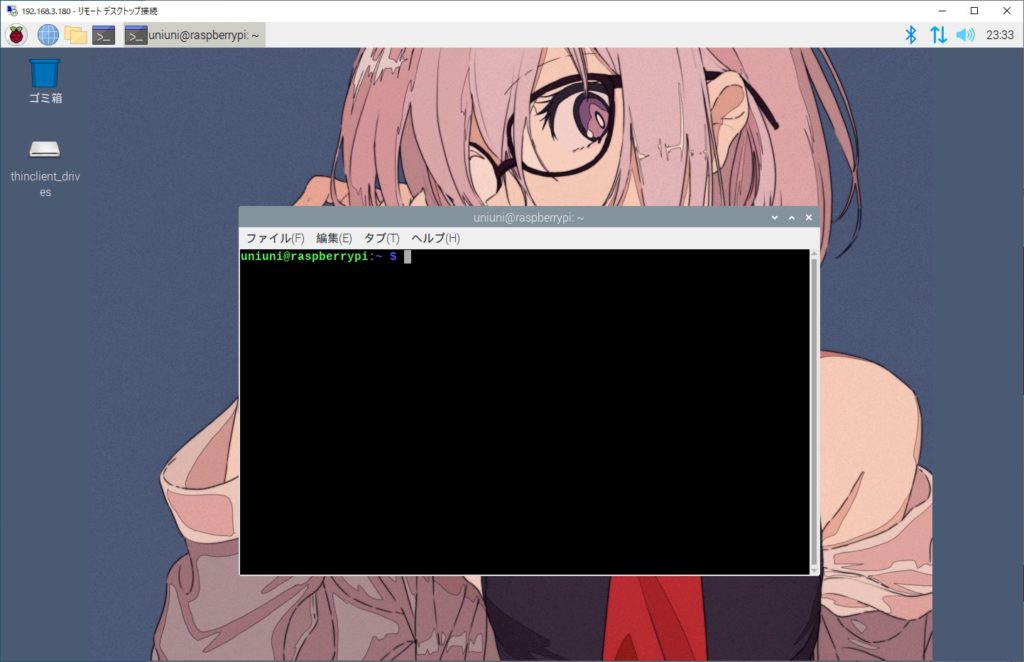
文字に合わせて、画面も大きくなるって言うね。
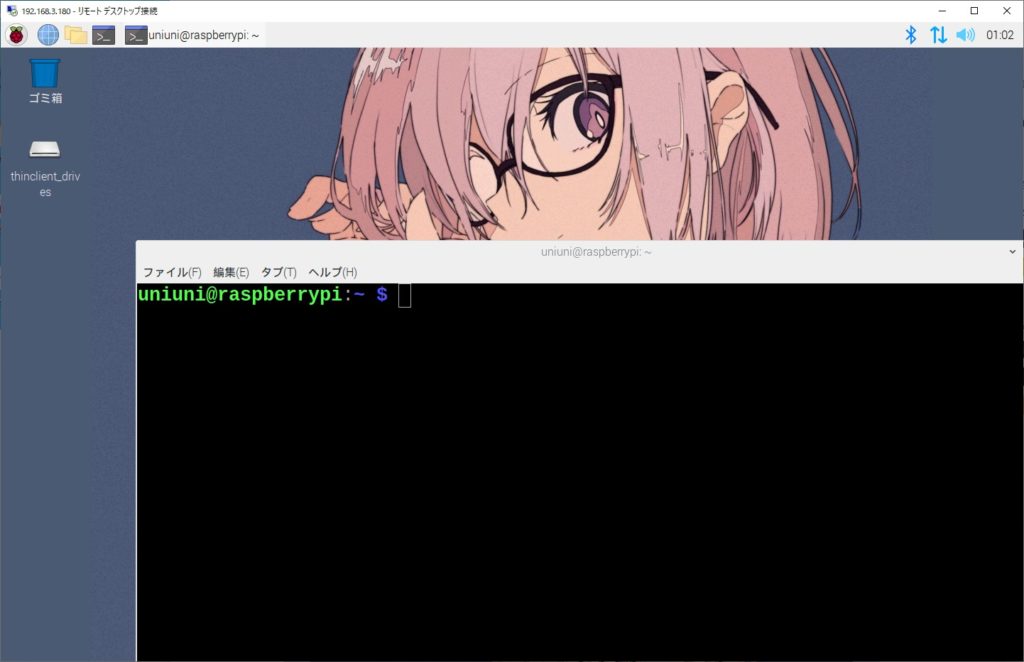
(Visited 4,298 times, 1 visits today)